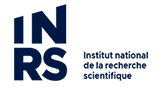1. Tout d’abord, il faut désinstaller Forticlient-VPN_ONLY, pour se faire dans exécuter, tapez appwiz.cpl
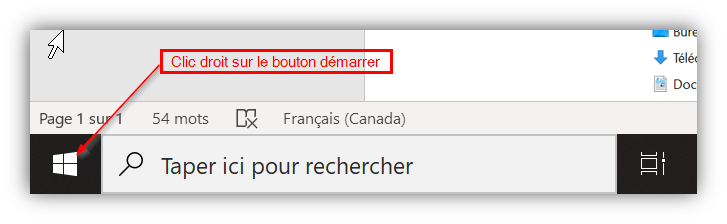
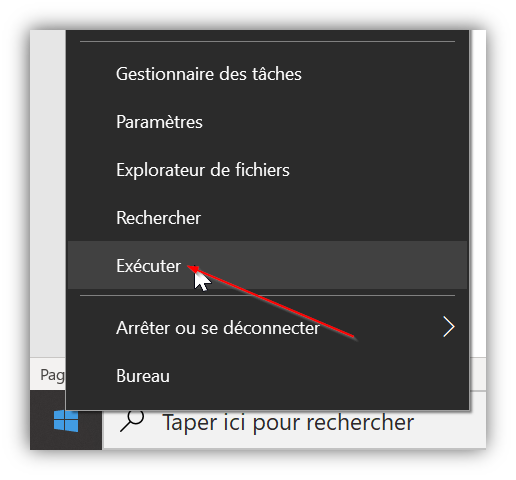
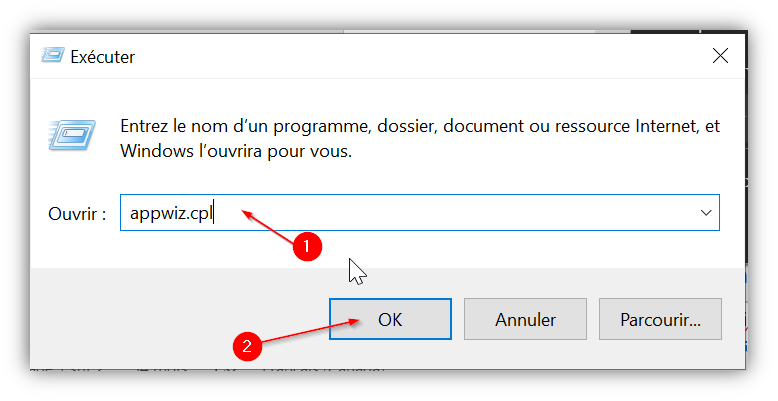
2. Désinstaller Forticlient VPN :
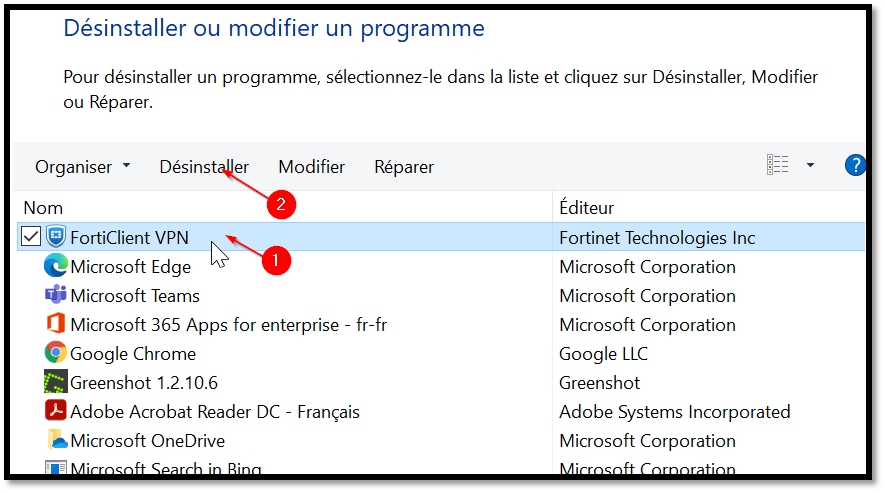
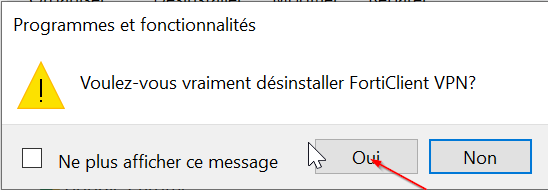
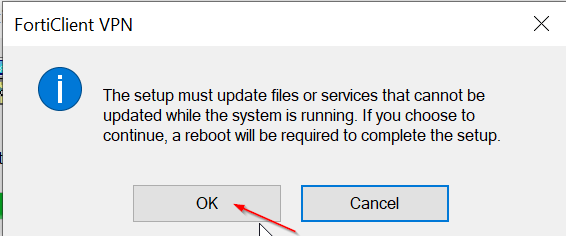
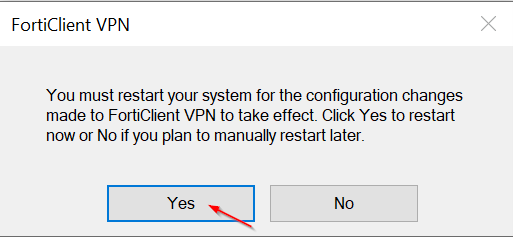
3. Désinstallation terminée après le redémarrage.
4.Télécharger Forticlient ZTNA Edition depuis le lien suivant :
- Pour Windows : https://links.fortinet.com/forticlient/win64/fabricagent
- Pour MAC OS : https://links.fortinet.com/forticlient/mac/fabricagent
Pour les utilisateurs MAC veuillez-vous référer à ce lien pour l’installation du Forticlient : https://docs.fortinet.com/document/forticlient/7.0.1/macos-release-notes/223986/special-notices
Pour Ubuntu : https://www.fortinet.com/support/product-downloads/linux
- Pour les utilisateurs d’Ubuntu, dans un terminal, lancer la commande suivante :
$ sudo apt-get install <FortiClient installation deb file>
<FortiClient installation deb file> chemin complet où se trouve le fichier .deb téléchargé
5. Aller dans le dossier de téléchargement et exécuter : FortiClientOnlineInstaller_7.0.1.0083
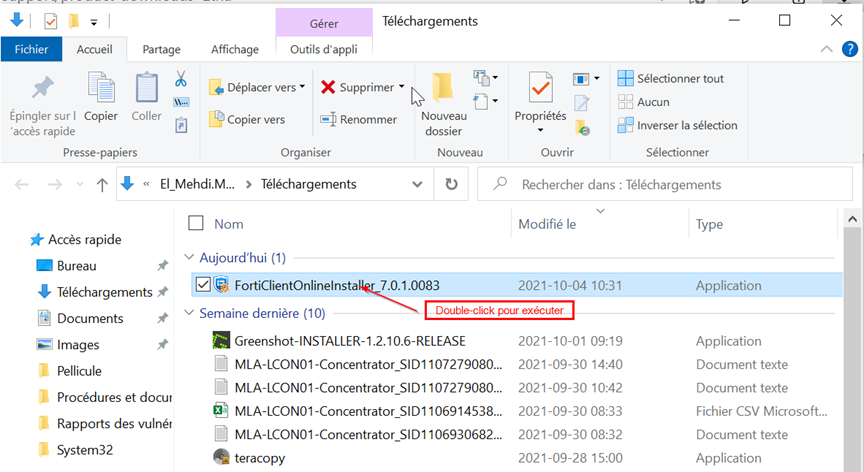
6. Cliquer sur Oui pour l’accès Admin, et compléter l’installation :
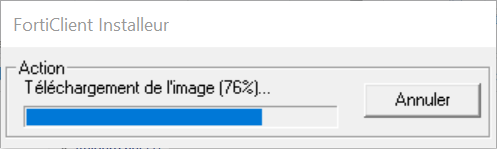
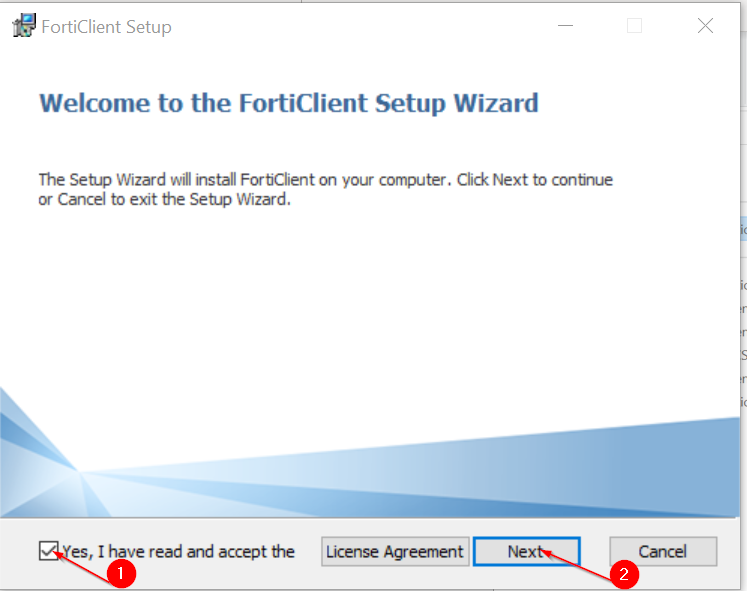
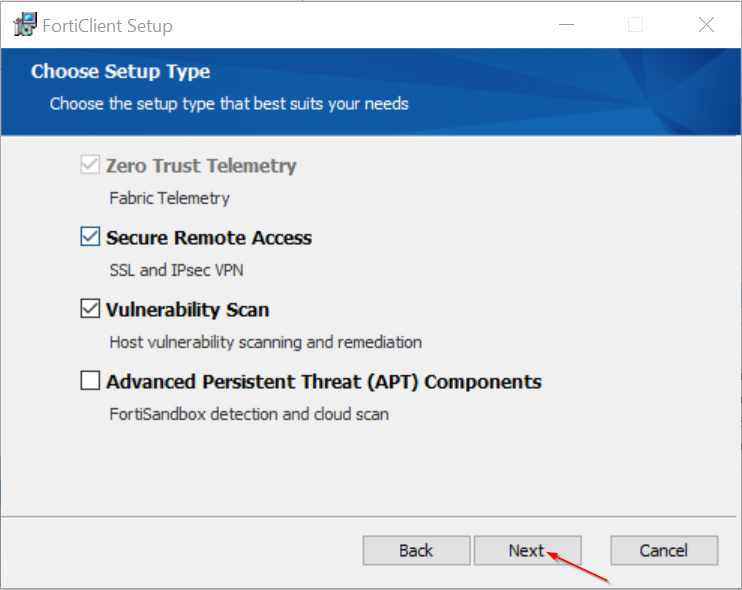

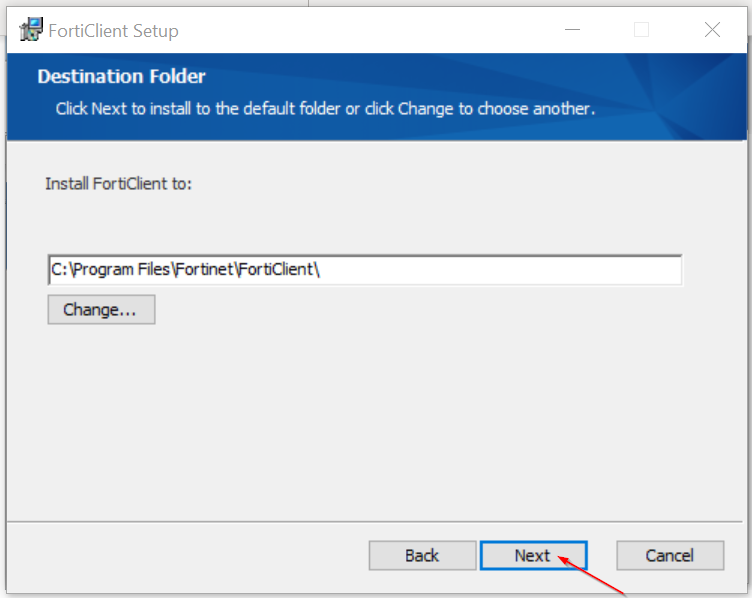
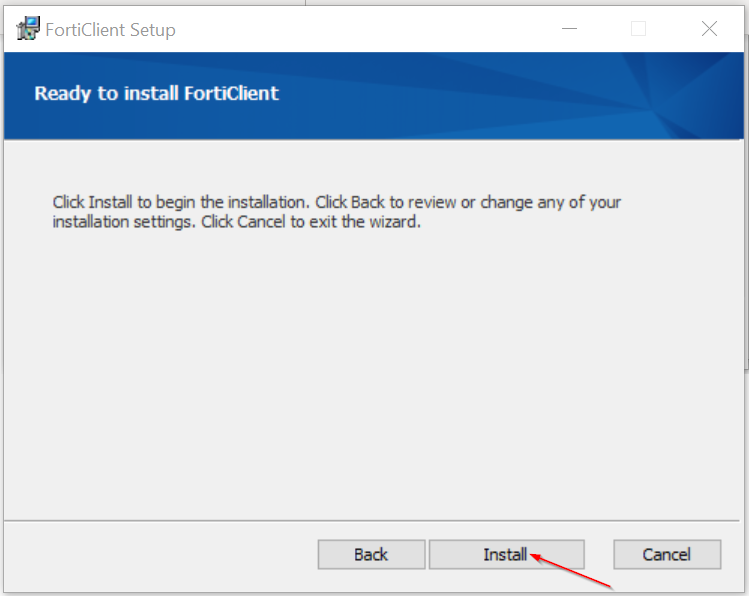
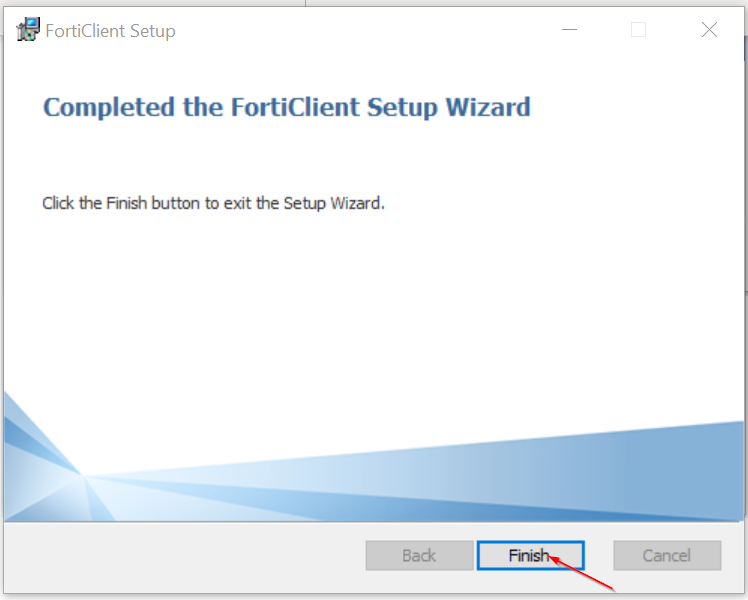
7. Ouvrir la console de Forticlient :
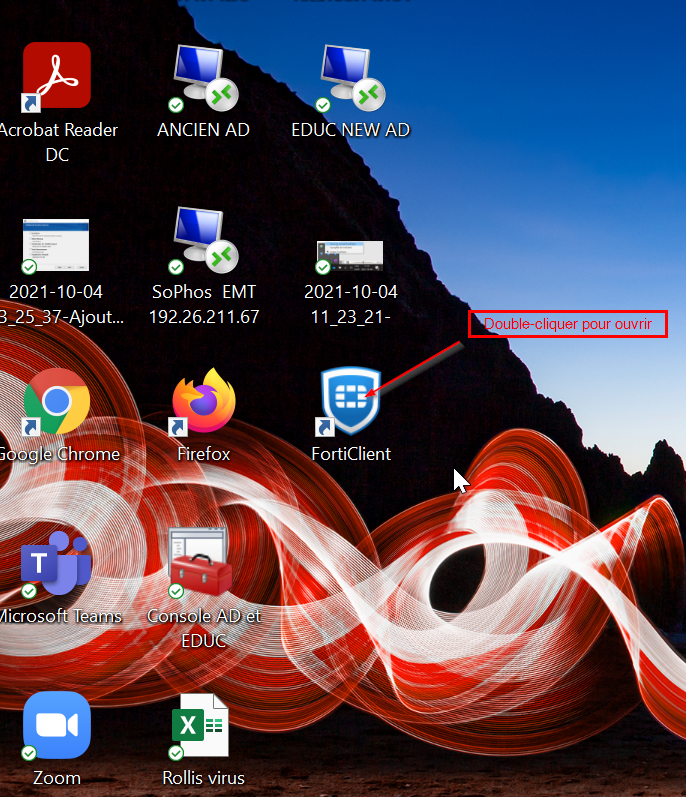
8. Ouvrir Accès à distance et Configurer le VPN :
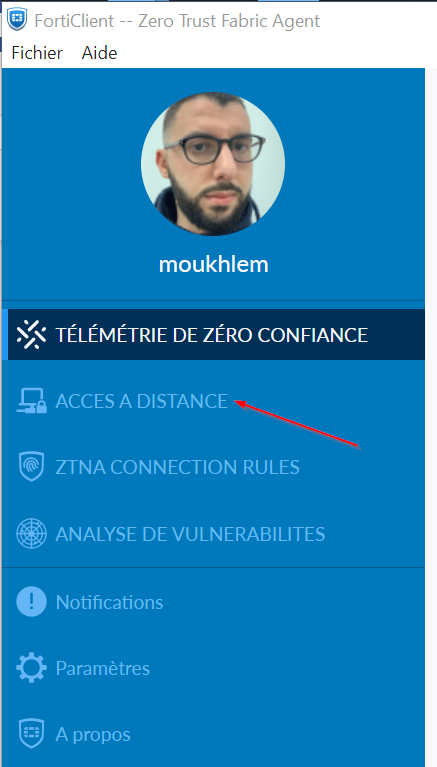
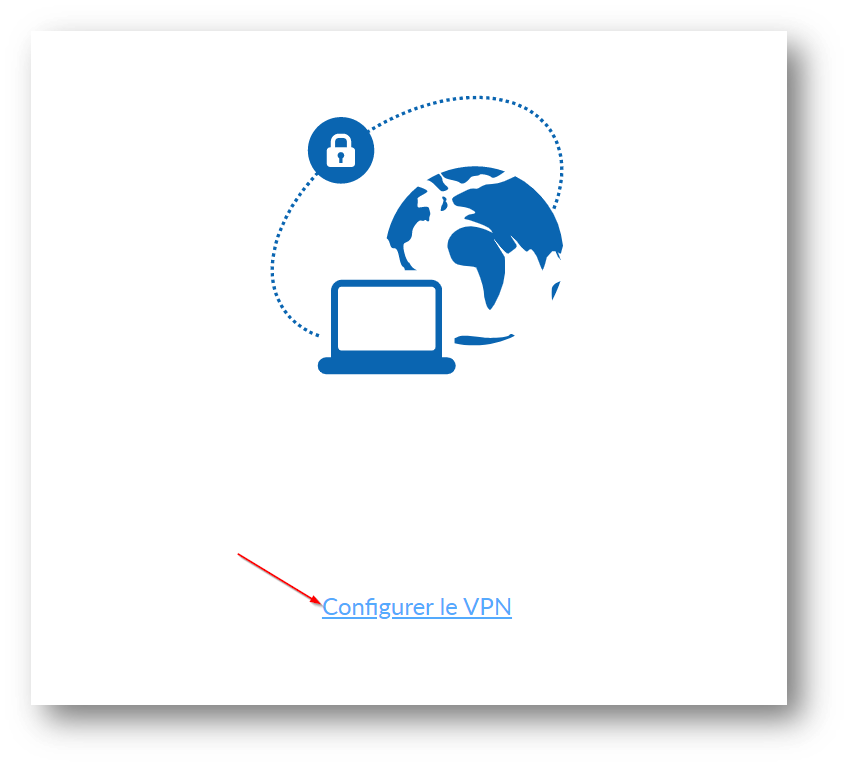
Saisir les informations suivantes :
Dans le champs Connection Name : VPN-INRS
Dans le champs Remote Gateway :
- vpn-ete.inrs.ca pour l’ETE
- vpn-iaf.inrs.ca pour l’IAF
- vpn-ucs.inrs.ca pour l’UCS
- vpn-emtv.inrs.ca pour l’EMT Varennes
- vpn-emtb.inrs.ca pour l’EMT Bonaventure
9. Sélectionner ensuite la case Sauvegarder les informations d’authentification
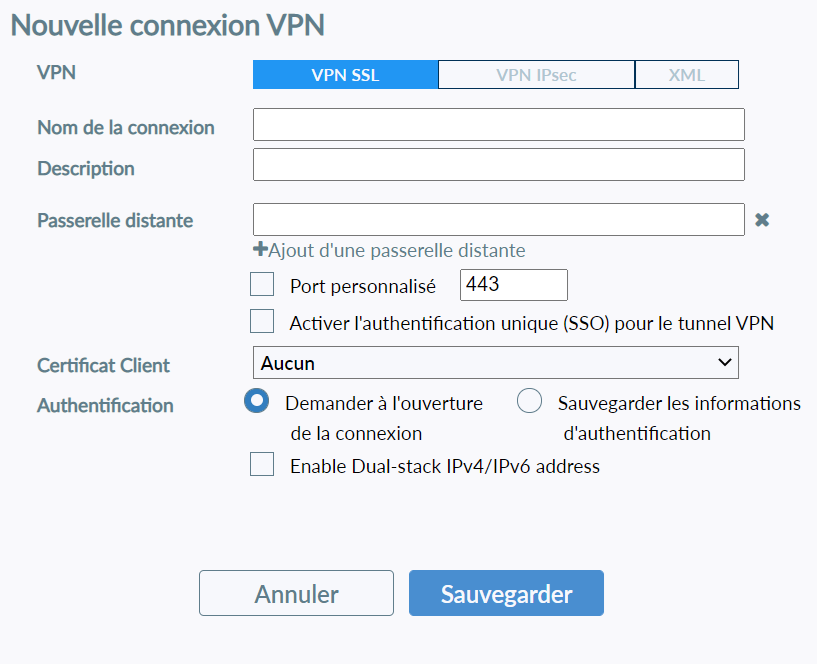

10. Saisir votre adresse courriel de l’INRS et cliquer sur sauvegarder :
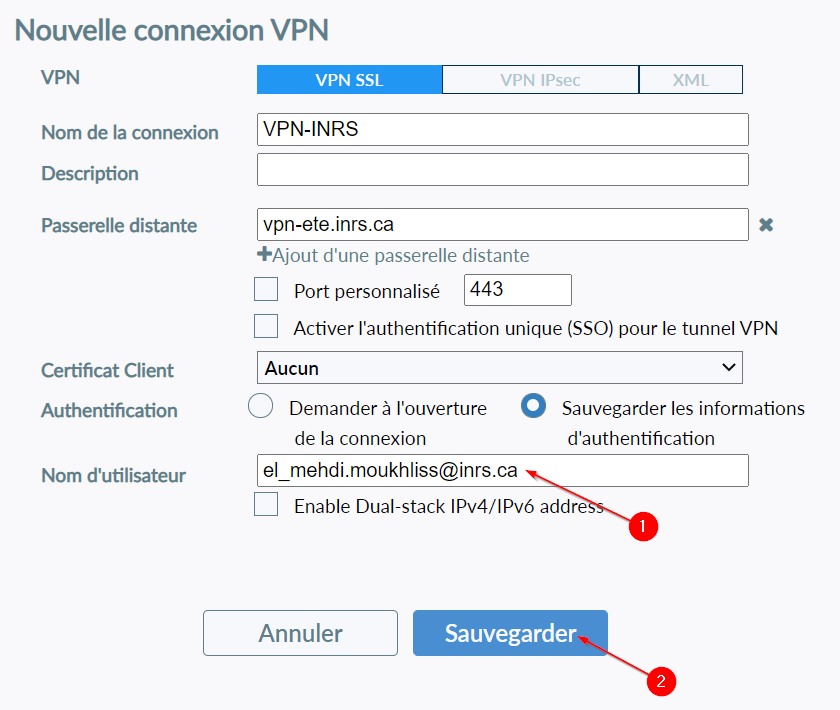
11. Saisir votre mot de passe et cliquer sur connecter :
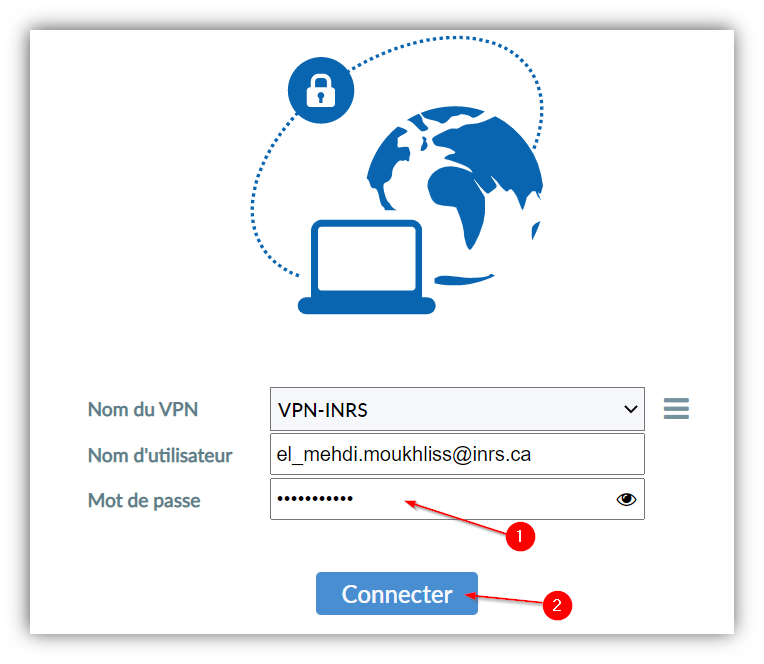
12. Aller dans Télémétrie de Zéro Confiance et ajouter l’adresse du serveur EMS : mla-fems.inrs.ca et cliquer sur connecter :